Entwurfskonzepte - NOCH MEHR DARSTELLEN
Course
+++ NUR FÜR WILDCADS +++
Für die Teilnahme an diesem Kurs benötigst du eine gültige, ein-/zweijährige Archicad-Bildungslizenz.
▶︎ Level 2
▶︎ empfohlene Vorkenntnisse: Kurssammlung "Archicad Grundkurs"
▶︎ Dauer: ca. 45 Minuten
Wer seinen Entwurf schnell und eindeutig erklären will, sollte Konzeptzeichnungen erstellen.
Deshalb zeigen wir in diesem Kurs Workflows und Tricks zur Visualisierung von Entwurfskonzepten. Dabei dreht sich alles um...
▶︎ 3D-Dokumente
▶︎ 3D-Schnitte
▶︎ Arbeitsblätter
Außerdem geben wir Tipps, wie du dein eigenes Farbkonzept findest.
So erklärt sich dein Projekt von ganz allein.
Um Zugang zu diesem Kurs zu erhalten, klicke rechts oben auf Einschreiben bzw. Enroll. Wähle den GRAPHISOFT ID Login und melde dich mit den Anmeldedaten an, die du auch für dein myArchicad-Konto verwendest.
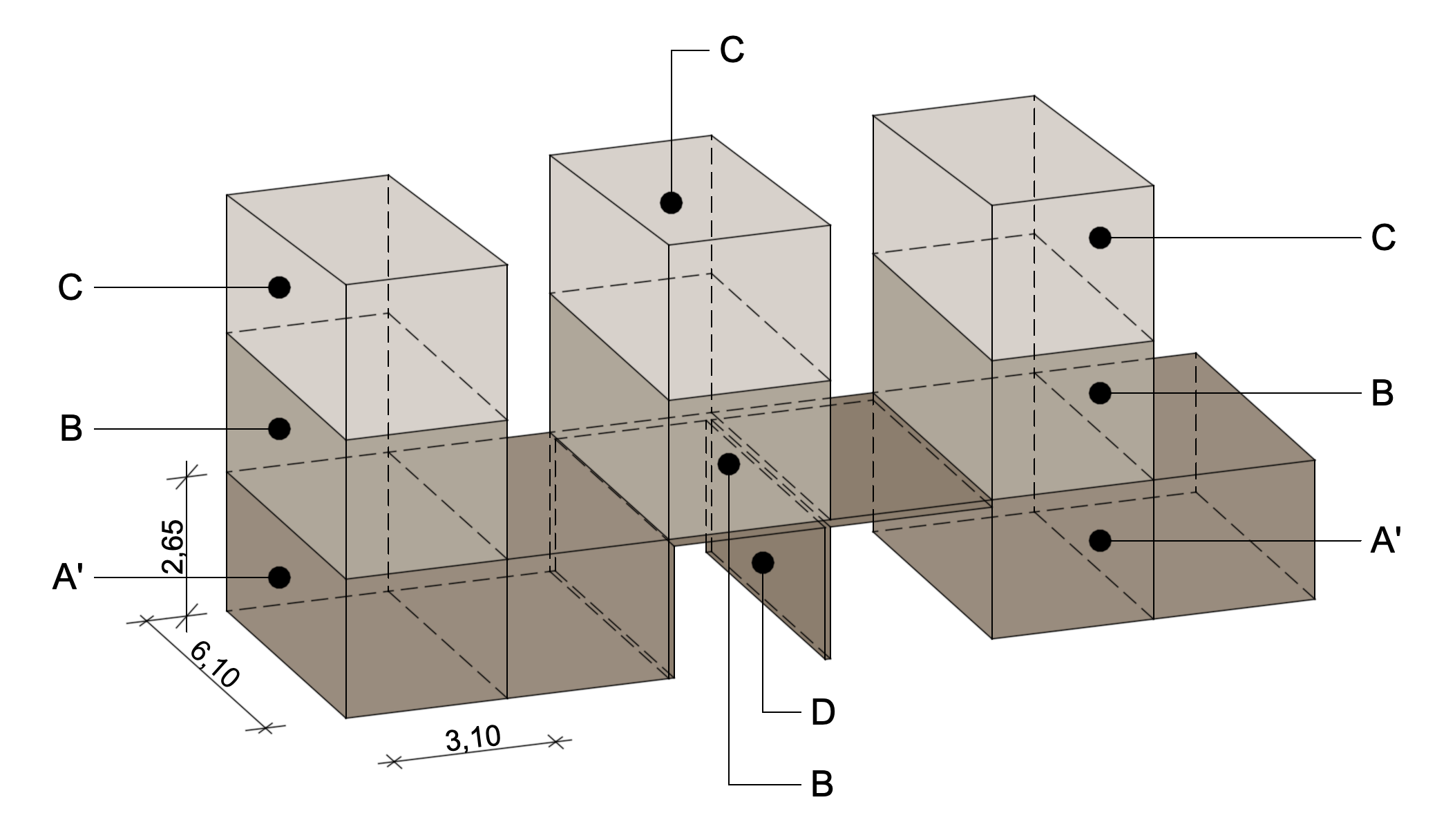 |
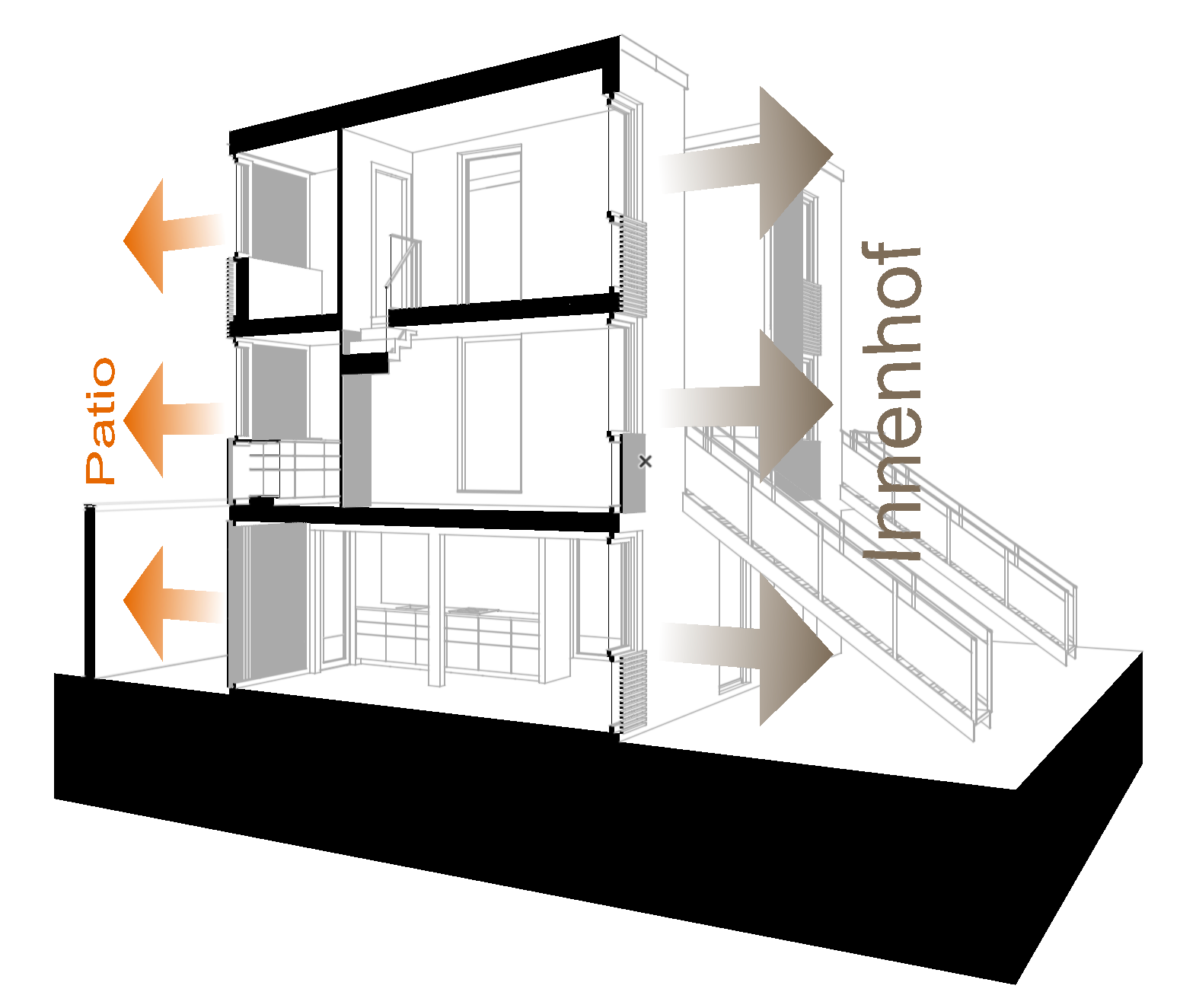 |
Fragen oder Feedback? Dann schreib uns unter de.learn@graphisoft.com!
Here is the course outline:
1. EinführungVorab erhältst du hier einige Informationen, die für die Benutzung dieses Kurses wichtig sind. |
2. Das ProjektUnser Beispielprojekt, anhand dessen du Archicad besser kennenlernst, basiert auf einem realen Projekt. Hier erfährst du mehr darüber. |
3. Ein eigenes Farbkonzept erstellenIn diesem Kapitel zeigen wir dir, wie du ein Farbkonzept für deine Präsentationspläne findest und es in Archicad umsetzt. |
4. 3D-DokumenteIn diesem Kapitel soll ein Piktogramm entstehen, das den modularen Aufbau unseres Entwurfs erklärt. Dazu lernst du mehr über 3D-Dokumente. |
5. 3D-SchnitteIn diesem Beispiel zeigen wir dir, wie du einen 3D-Schnitt erstellst und bearbeitest. |
6. TIPP: 3D-Pfeile und 3D-TextPfeile und Text helfen dabei, dein Entwurfskonzept zu erklären. In perspektivischen Zeichnungen arbeitest du am besten mit 3D-Pfeilen und -Texten. |
7. ArbeitsblätterAbschließend soll die Konzeptzeichnung noch in 2D nachbearbeitet werden. Dazu nutzen wir ein Arbeitsblatt. |
8. Feedback & Mehr lernenDu möchtest Archicad noch besser kennenlernen? Hier geht es weiter... |
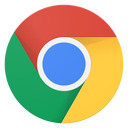

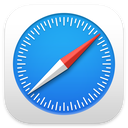
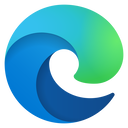
.png?lmsauth=9fa62ba457e97aa40a5aaa196857454ed3deb8e7)